Daftar Isi
Deskripsi masalah: Dalam OS Windows 10, ketika Anda pergi ke Mulai > Pengaturan > Akun > Tambahkan orang lain ke PC ini Masalah ini terjadi bahkan dalam instalasi Windows 10 yang bersih atau setelah pembaruan Windows 10 pada perangkat PC atau Tablet.

Masalah "tidak dapat menambahkan akun baru" tampaknya umumnya disebabkan di perangkat Windows 10 ketika Anda menggunakan akun Microsoft untuk masuk ke perangkat.
Dalam tutorial ini Anda akan menemukan petunjuk terperinci tentang cara membuat akun pengguna baru dengan menggunakan command prompt atau opsi Akun Pengguna di Windows 10.
Cara MEMPERBAIKI: Tidak Dapat Menambahkan Akun Pengguna Baru di Windows 10 atau Windows 8/8.1.
Metode 1. Buat akun baru dengan menggunakan opsi Akun Pengguna. Metode 2. Buat pengguna baru dengan menggunakan command prompt. Metode 1. Cara membuat akun baru di Windows 10 dengan menggunakan opsi Akun Pengguna
1. Pastikan bahwa Anda sudah login di komputer Anda dengan akun yang memiliki hak Admin.
2. Secara bersamaan tekan tombol Menang + R untuk membuka kotak perintah run dan ketik
- kontrol kata sandi pengguna2
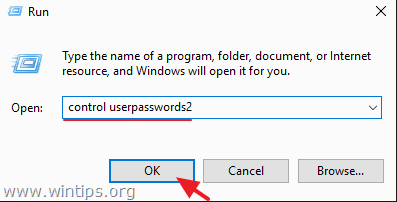
3. Klik Tambahkan untuk membuat pengguna baru.
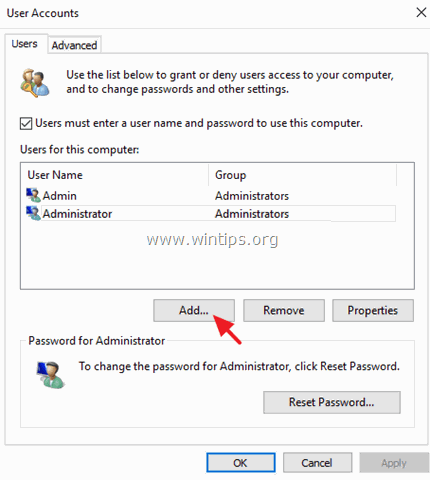
4. Kemudian pilih Masuk tanpa akun Microsoft (tidak disarankan).
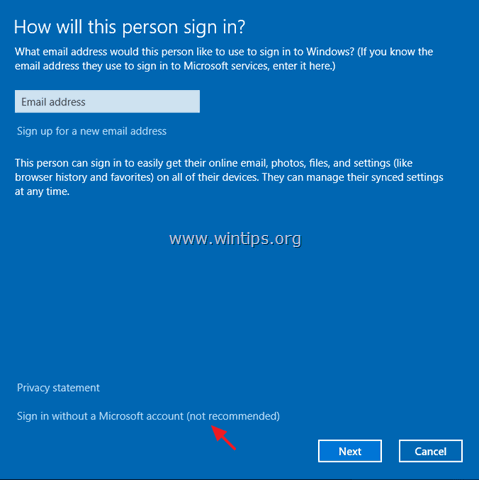
5. Klik Akun Lokal .
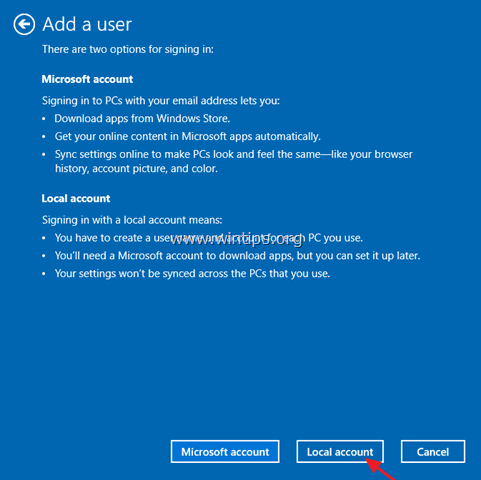
6. Ketik kredensial pengguna baru (Nama pengguna dan kata sandi) dan tekan Berikutnya .

7. Klik Selesai pada layar terakhir.
8. Sekarang Anda dapat keluar (atau memulai ulang) dan masuk ke Windows dengan akun baru. *
Hingga saat ini, Anda harus membuat akun lokal baru di komputer Anda dengan hak standar. Selain itu:
- Jika Anda ingin mengubah kata sandi untuk pengguna baru:
-
- Pilih pengguna baru. Klik tombol Atur Ulang Kata Sandi tombol.
- Jika Anda ingin memberikan hak Administratif kepada pengguna baru, maka:
1. Pilih pengguna baru dari daftar pengguna dan pilih Properti .
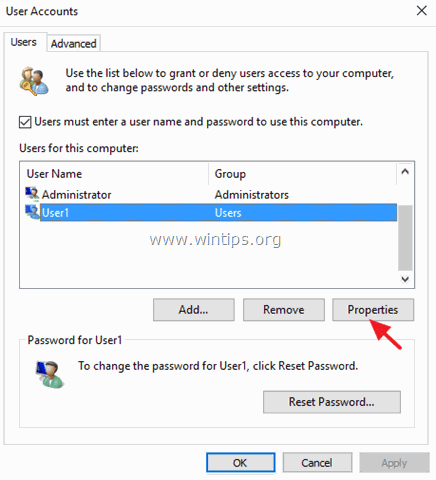
2. Periksa Administrator kotak dan klik OK .
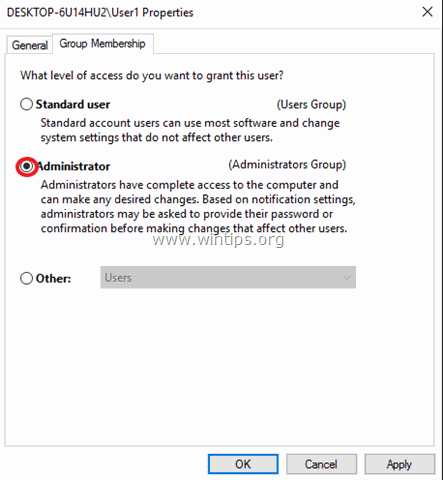
Metode 2. Cara Membuat pengguna baru di Windows 10 dengan menggunakan command prompt.
1. Klik kanan pada menu Start dan pilih Command Prompt (Admin).
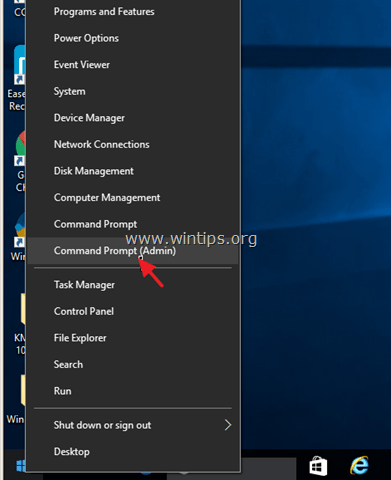
2. Pada prompt perintah, ketik perintah berikut dan tekan Masuk :
- pengguna bersih < nama-akun-baru > < kata sandi-akun-baru > /tambahkan
Contoh: jika Anda ingin membuat akun baru dengan username "User1" dan password "user523" maka Anda harus mengetikkan:
- pengguna net Pengguna1 pengguna523 /add
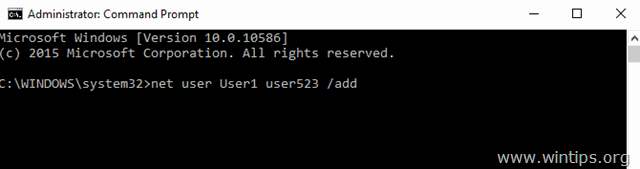
3. Jika Anda ingin memberikan hak Admin kepada pengguna baru, maka berikan perintah berikut dan tekan Masuk :
- administrator kelompok lokal net < nama-akun-baru > /tambahkan
Contoh: Dalam contoh kami, Anda harus mengetik:
- net localgroup administrators User1 /add
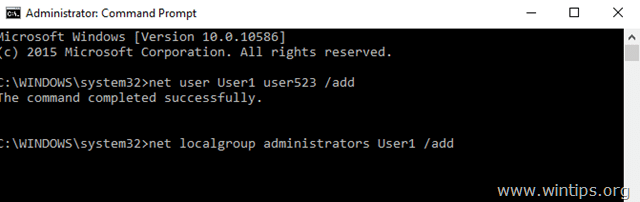
4. Tutup jendela command prompt dan mulai ulang komputer Anda untuk login dengan akun baru Anda.
Itu saja! Beri tahu saya jika panduan ini telah membantu Anda dengan meninggalkan komentar tentang pengalaman Anda. Silakan sukai dan bagikan panduan ini untuk membantu orang lain.

Andy Davis
Blog administrator sistem tentang Windows





